Snapchat adalah aplikasi perpesanan instan yang memungkinkan Anda berbagi foto dan video dengan anggota keluarga, teman, dan kolega. Selain itu, Anda bahkan dapat membuat cerita Anda dalam bentuk klip film dan membagikannya di aplikasi. Cerita-cerita ini tetap tersedia selama 24 jam ke depan, setelah itu cerita-cerita tersebut secara otomatis dihapus dari platform.
Saat berbagi video, Anda dapat menerapkan beberapa filter yang sudah ada dalam aplikasi, dan Slow Motion adalah salah satunya. Anda mungkin ingin mempelajari cara memperlambat video di Snapchat ketika Anda ingin menekankan dan menarik perhatian pemirsa ke arah adegan tersebut, atau ingin membuat penonton melihat tindakan Anda secara dekat dan detail.
Oleh karena itu, pada bagian berikut ini, Anda akan melihat cara memperlambat video di Snapchat, dan metode lain yang dapat Anda gunakan untuk mengurangi kecepatan pemutaran secara lebih profesional.
Bagian 1: Cara Menambahkan Efek Slow Motion ke Video Menggunakan Aplikasi Snapchat
Snapchat memiliki filter Slow Motion bawaan yang mengurangi kecepatan pemutaran video saat diterapkan. Anda dapat mempelajari cara memperlambat di Snapchat dengan mengikuti petunjuk yang diberikan di bawah ini:
Langkah 1: Rekam Video
Luncurkan Snapchat pada smartphone Anda (iPhone 13 Pro Max digunakan di sini sebagai ilustrasi), pastikan bagian Kamera dipilih dari bagian bawah, ketuk dan tahan tombol Tangkap yang ada di bagian bawah tampilan antarmuka, dan lepaskan tombol tersebut setelah Anda selesai merekam.
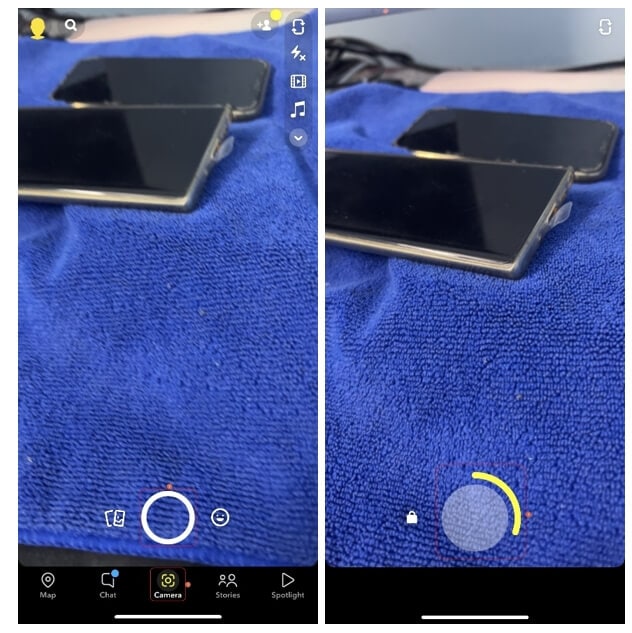
Langkah 2: Terapkan Filter Slow Motion
Setelah video direkam, usap layar dari kiri ke kanan. Ulangi proses ini sampai Anda melihat ikon Siput (Slow Motion) pada layar. Hal ini akan mengurangi kecepatan pemutaran klip.
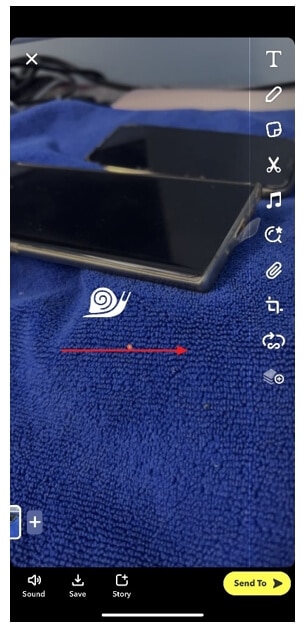
Langkah 3: Menghias Video (Opsional)
Gunakan opsi yang ada di area kanan atas layar untuk menghias video lebih jauh dan/atau menambahkan anotasi ke dalamnya.
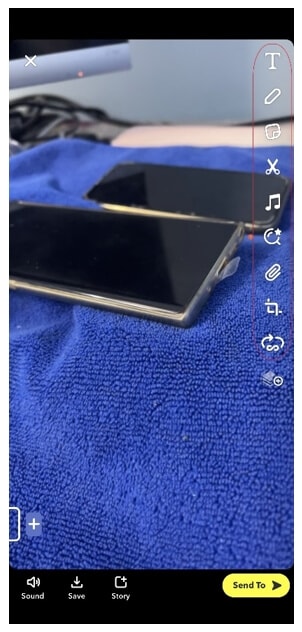
Langkah 4: Bagikan atau Publikasikan Video
Setelah semuanya selesai, ketuk Kirim Ke dari sudut kanan bawah untuk berbagi video dengan keluarga, teman, dan kolega Anda, atau mempublikasikannya sebagai cerita yang tetap tersedia selama 24 jam ke depan.
Terkait: Cara Merekam video Slo-Mo di iPhone.
Bagian 2: Cara Merekam Video Slo-Mo dan Upload ke Snapchat
Dengan Snapchat, meskipun Anda tidak memerlukan alat bantu pihak ketiga untuk mengurangi kecepatan pemutaran video, aplikasi ini memiliki batasan tertentu. Contohnya, Anda tidak dapat mengatur tingkat zoom, Anda terjebak dengan frame rate yang ditawarkan aplikasi, dll.
Karena itu, banyak orang yang lebih suka menggunakan metode yang berbeda untuk merekam video dalam slow motion dengan preferensi mereka, lalu menguploadnya ke Snapchat. Pendekatan ini juga meniadakan keharusan untuk mengusap layar beberapa kali, hanya untuk menggunakan satu filter slow-motion.
Untungnya, iPhone memiliki mode SLO-MO bawaan dalam aplikasi Kamera yang memungkinkan Anda merekam video dalam slow motion. Untuk mempelajari cara melakukan slow mo di Snapchat dengan aplikasi Kamera iPhone, Anda dapat mengikuti petunjuk yang diberikan di bawah ini:
Langkah 1: Masuk ke Mode SLO-MO iPhone
Luncurkan aplikasi Kamera pada iPhone Anda (iPhone 13 Pro Max digunakan di sini sebagai ilustrasi), dan usap layar dari kiri ke kanan hingga Anda masuk ke mode SLO-MO.

Langkah 2: Menetapkan Preferensi Perekaman
Ketuk angka yang ada di sudut kanan atas (240 di sini) untuk beralih di antara frame rate yang berbeda-beda, ketuk 1x dari area tengah bawah, usap sedikit ke atas, kemudian gunakan roda yang muncul di sebelahnya untuk menentukan tingkat zoom yang Anda sukai.

Langkah 3: Start dan Stop Perekaman
Ketuk tombol Rekam untuk memulai perekaman, dan ketuk Hentikan setelah Anda selesai.
Catatan: Pastikan durasi video yang direkam tidak lebih dari 60 detik.
Langkah 4: Upload Video Slow-Motion ke Snapchat
Setelah video direkam dalam slow motion, tutup aplikasi Kamera, luncurkan Snapchat, dan ketuk ikon Galeri dari sisi kiri tombol Tangkap pada bagian Kamera. Dari layar Memori, buka tab Roll Kamera, lalu ketuk untuk memilih video yang Anda rekam pada langkah sebelumnya.
Selanjutnya, secara opsional, ketuk ikon Edit dari sudut kiri bawah untuk menghias video dan/atau menambahkan anotasi, dan ikuti proses seperti yang dijelaskan pada bagian sebelumnya untuk berbagi klip dengan keluarga, teman, atau kolega, atau mempublikasikannya sebagai cerita Anda.
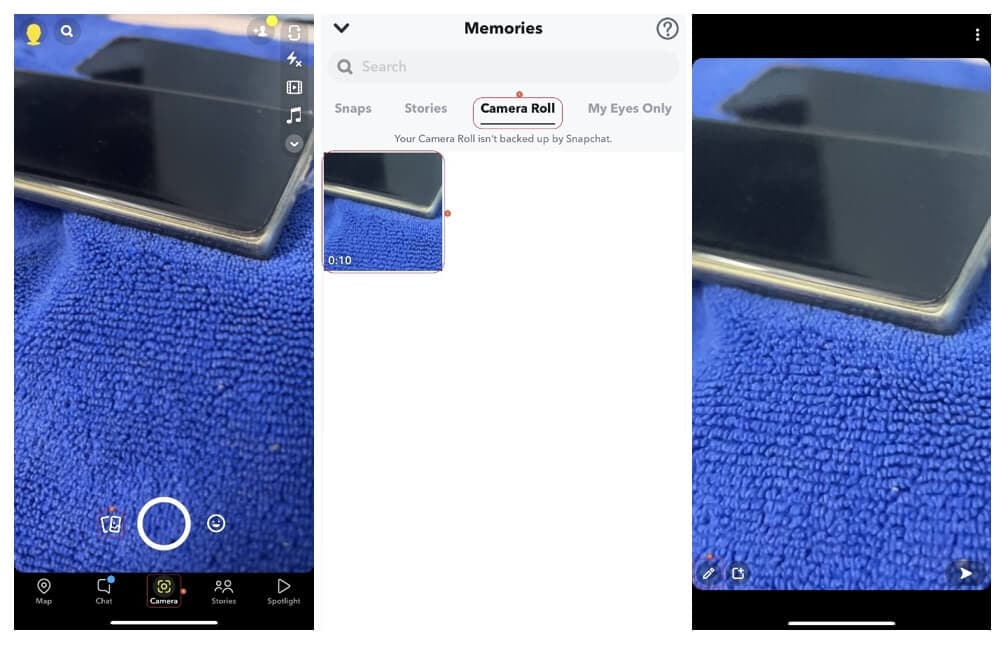
Bagian 3: Cara Membuat Video Flash dan Slo Mo yang Halus untuk Snapchat
Meskipun iPhone memiliki mode SLO-MO bawaan yang bahkan memungkinkan Anda untuk mengatur frame rate dan tingkat zoom yang Anda sukai sebelum merekam, namun tetap saja, mode ini tidak memungkinkan Anda untuk memperlambat bagian video yang berbeda dengan kecepatan yang berbeda sesuai dengan keinginan Anda. Anda dapat merekam seluruh video dalam slow motion atau pada kecepatan normal.
Di sinilah aplikasi pihak ketiga berperan. Meskipun ada beberapa program pengeditan video yang tersedia secara online, salah satu aplikasi slow motion terbaik yang membantu Anda memperlambat bagian video dengan presisi adalah CapCut.
Download dan memasang CapCut di iPhone atau ponsel Android Anda sangatlah mudah, dan setelah selesai, Anda bisa mengikuti proses yang diberikan di bawah ini untuk mempelajari cara memperlambat segalanya di Snapchat:
Dengan CapCut, Anda dapat memperlambat seluruh klip atau mengatur kecepatan untuk segmen yang berbeda. Bagian ini menjelaskan kedua metode tersebut.
Metode 1: Memperlambat Seluruh Klip dengan CapCut
Langkah 1: Masuk ke Panel Kecepatan
Luncurkan CapCut, impor video yang ingin Anda perlambat, dan ketuk media yang diimpor di Timeline. Selanjutnya, ketuk Kecepatan dari bagian bawah tampilan antarmuka untuk membuka jendela berikutnya.
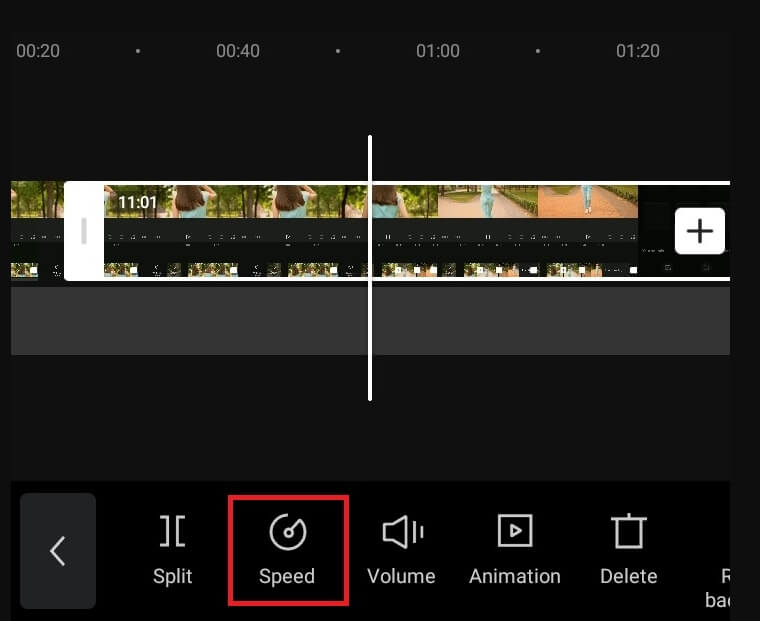
Langkah 2: Kurangi Kecepatan Video
Ketuk Normal dari bagian bawah layar yang muncul berikutnya, lalu seret penggeser Kecepatan ke kiri untuk mengurangi kecepatan pemutaran. Ketuk OK dari sudut kanan bawah untuk menyimpan perubahan.
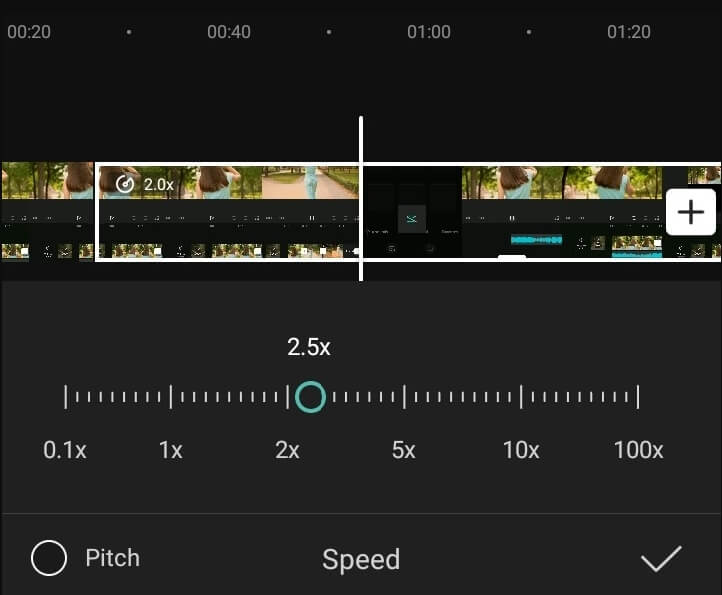
Langkah 3: Upload Video ke Snapchat
Kembali ke tampilan antarmuka sebelumnya, secara opsional ketuk Volume dari bagian bawah dan kurangi penggeser ke 0 untuk senyapkan audio rekaman, karena audio mungkin terdistorsi akibat pengurangan kecepatan.
Selanjutnya, ketuk Bagikan dari sudut kanan atas untuk menyimpan video di iPhone Anda, lalu gunakan metode yang dijelaskan di bagian sebelumnya untuk mengakses klip dari Galeri dalam Snapchat untuk diupload.
Metode 2: Kurangi Kecepatan Pemutaran Bagian Video yang Berbeda
Langkah 1: Masuk ke Panel Kecepatan
Gunakan proses yang dijelaskan pada metode sebelumnya untuk masuk ke panel Kecepatan.
Langkah 2: Kurangi Kecepatan Bagian Video yang Berbeda
Ketuk Kurva dari bagian bawah tampilan antarmuka. Pada layar berikutnya, ketuk Kustom dari area bawah, lalu ketuk Edit. Dari panel berikutnya, seret titik ketukan ke bawah untuk mengurangi kecepatan (atau seret ke atas garis untuk menambah kecepatan).
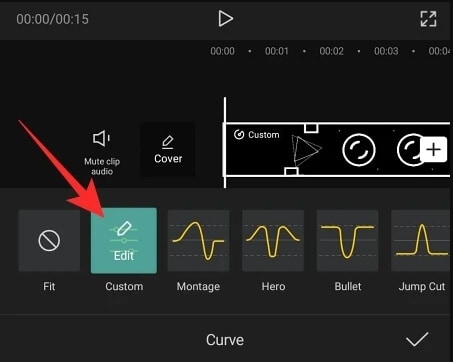
Perhatikan, bahwa setiap titik ketukan mewakili bagian tertentu dari video, dan menyeretnya ke bawah, akan mengurangi kecepatan pemutaran segmen tersebut. Anda bahkan dapat mengetuk di mana saja pada garis untuk menambahkan titik ketukan baru dan menyeretnya ke bawah sesuai kebutuhan untuk manajemen kecepatan yang lebih tepat. Setelah selesai, ketuk OK dari sudut kanan bawah untuk menyimpan modifikasi.
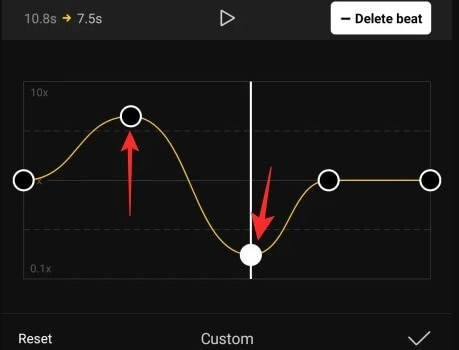
Secara opsional, Anda juga dapat mengetuk salah satu preset yang tersedia pada layar Kurva untuk mengurangi kecepatan pemutaran video yang sesuai.
Langkah 3: Upload Video ke Snapchat
Gunakan metode yang dijelaskan pada metode sebelumnya untuk mengekspor video, upload ke Snapchat, dan berbagi klip dengan keluarga, teman, dan kolega, atau mempublikasikannya sebagai cerita Anda.
Bagian 4: Pertanyaan tentang Memperlambat Video Snapchat
1. Dapatkah saya merekam video slow mo di Snapchat?
Jika berbicara secara teknik, Anda tidak bisa Namun, setelah Anda merekam video dengan kecepatan normal di Snapchat, Anda dapat menerapkan filter Slow Motion bawaan ke video tersebut dengan mengusap layar dari kiri ke kanan sampai Anda melihat ikon Siput di bagian tengah. Ikon Siput melambangkan filter Slow Motion yang mengurangi kecepatan pemutaran apabila diterapkan.
2. Selain slow-motion, filter kecepatan apa saja yang dimiliki Snapchat?
Selain slow motion Snapchat juga memiliki filter Forward dan Fast Forward yang meningkatkan kecepatan pemutaran. Sementara filter Forward meningkatkan kecepatan sedikit, filter Fast Forward meningkatkannya secara drastis.
Kesimpulan
Apabila menggunakan iPhone, meskipun mode SLO-MO akan memungkinkan Anda merekam rekaman dalam slow motion, namun Anda tidak mendapatkan banyak pilihan. Oleh karena itu, dapat dikatakan bahwa sangat mudah untuk memperlambat kecepatan video jika Anda memiliki aplikasi pascaproduksi pihak ketiga khusus. Namun, jika Anda ingin menggunakan metode yang mudah, mempelajari cara memperlambat video di Snapchat adalah proses yang sangat sederhana dan mudah.
